惠普筆記本U盤(pán)重裝win7系統(tǒng)教程
 2019/11/27
2019/11/27
 1135
1135
相信現(xiàn)在很多小伙伴都有使用惠普筆記本進(jìn)行工作吧,不過(guò)任何電腦使用久了系統(tǒng)總是會(huì)出現(xiàn)各種問(wèn)題,所以我們就要重裝系統(tǒng)以便于正常使用電腦。那么惠普筆記本怎么重裝系統(tǒng)呢?今天小編就給大家詳細(xì)講解一下惠普筆記本U盤(pán)重裝win7系統(tǒng)的具體步驟吧。

重裝須知:
1.打開(kāi)黑鯊之前記得關(guān)閉所有的殺毒軟件,以免重裝失敗。
2.制作U盤(pán)啟動(dòng)盤(pán)時(shí)電腦會(huì)將U盤(pán)進(jìn)行格式化,所以大家要提前備份好U盤(pán)中的重要文件,以免數(shù)據(jù)丟失。
準(zhǔn)備工具:
1.黑鯊裝機(jī)大師軟件
2.一個(gè)8G以上的U盤(pán)(建議使用)
3.一臺(tái)正常聯(lián)網(wǎng)的電腦
具體步驟:
1.將U盤(pán)插入電腦并且保證電腦能夠識(shí)別U盤(pán)后,在黑鯊界面中選擇“U盤(pán)啟動(dòng)”下的“U盤(pán)模式”進(jìn)入。
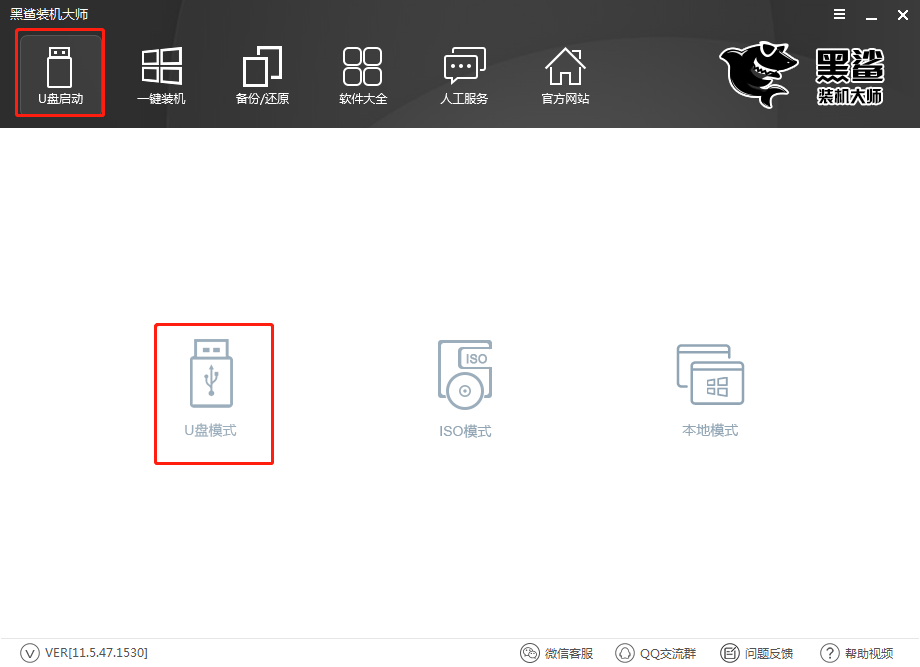
2.在以下界面中勾選U盤(pán)設(shè)備后點(diǎn)擊“一鍵制作啟動(dòng)U盤(pán)”。
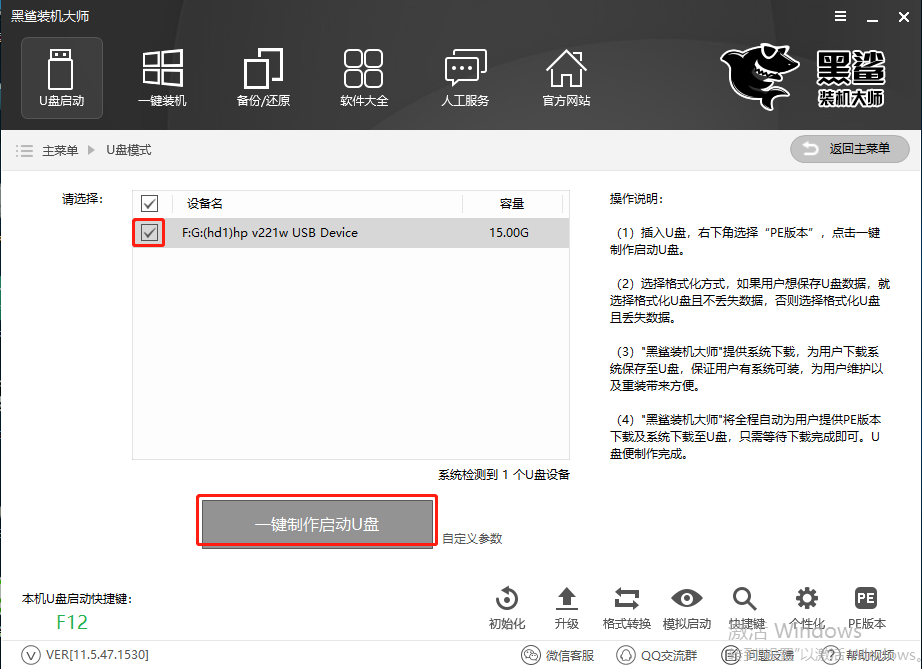
此時(shí)黑鯊會(huì)彈出提示窗口,直接點(diǎn)擊“確定”將窗口關(guān)閉。
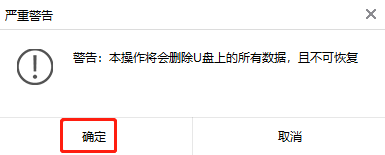
3.在以下界面中選擇win7系統(tǒng)文件進(jìn)行下載,最后點(diǎn)擊“下載系統(tǒng)且制作u盤(pán)”。
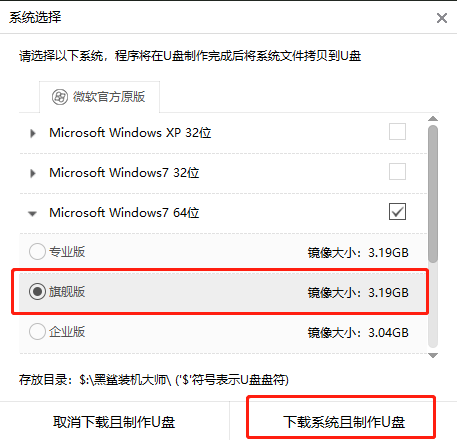
4.黑鯊裝機(jī)大師自動(dòng)為我們下載系統(tǒng)文件,此過(guò)程無(wú)需手動(dòng)操作。
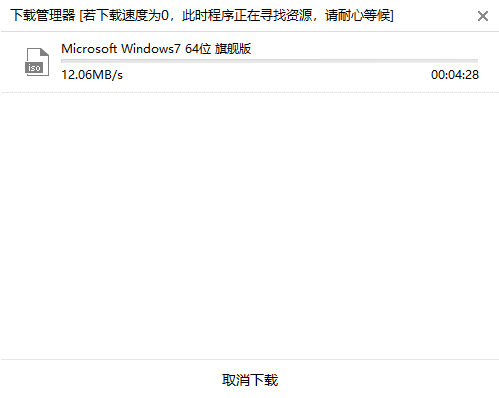
經(jīng)過(guò)一段時(shí)間等待后,在彈出的提示窗口中點(diǎn)擊“確定”關(guān)閉窗口。
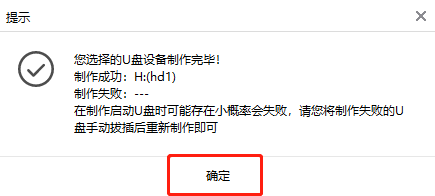
5.大家可以在“U盤(pán)模式”主界面勾選設(shè)備名后,點(diǎn)擊右下角“模擬啟動(dòng)”中的“BIOS啟動(dòng)”進(jìn)行測(cè)試啟動(dòng)盤(pán)是否制作成功。
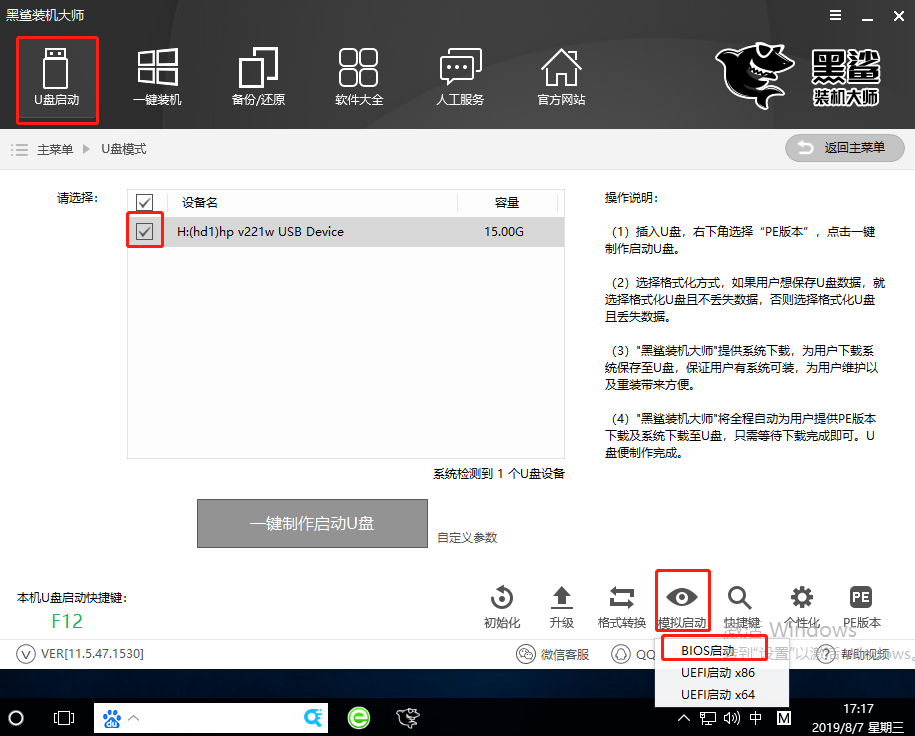
如果電腦中出現(xiàn)黑鯊PE菜單選擇項(xiàng)的測(cè)試窗口,證明啟動(dòng)U盤(pán)制作完成。
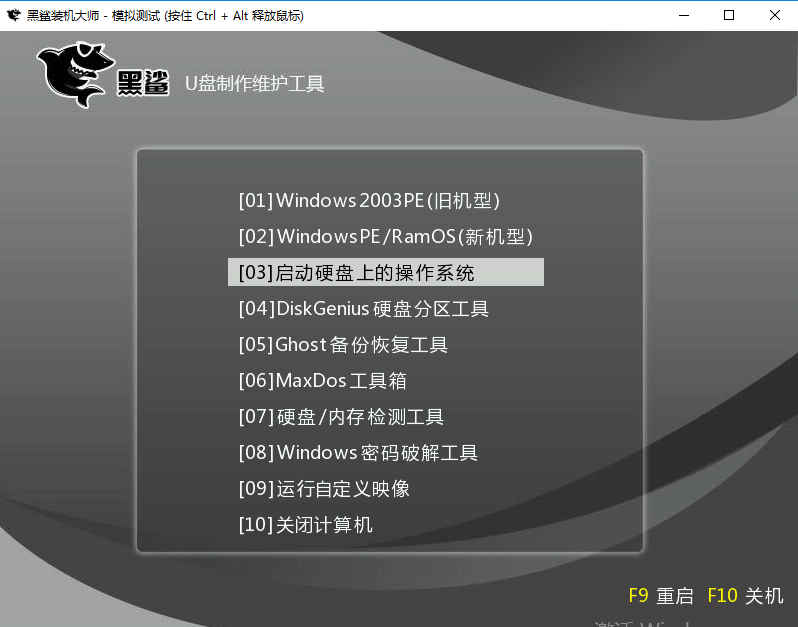
6.重新回到“U盤(pán)模式”主界面,點(diǎn)擊右下角的“快捷鍵”進(jìn)行查詢(xún)電腦的啟動(dòng)熱鍵。
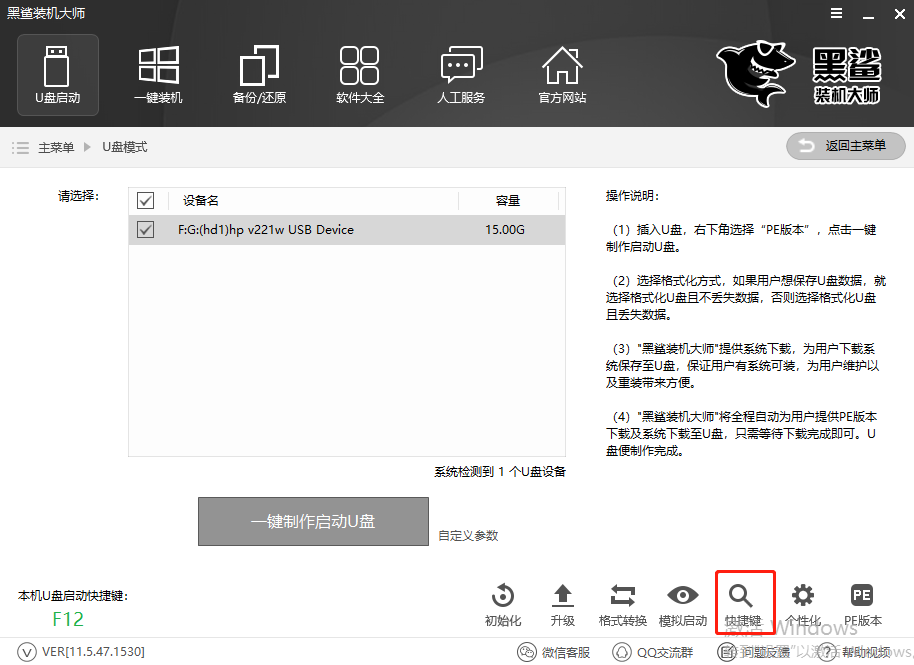
大家如果忘記查詢(xún)的話(huà)也沒(méi)有關(guān)系,可以直接通過(guò)下表進(jìn)行查詢(xún)。
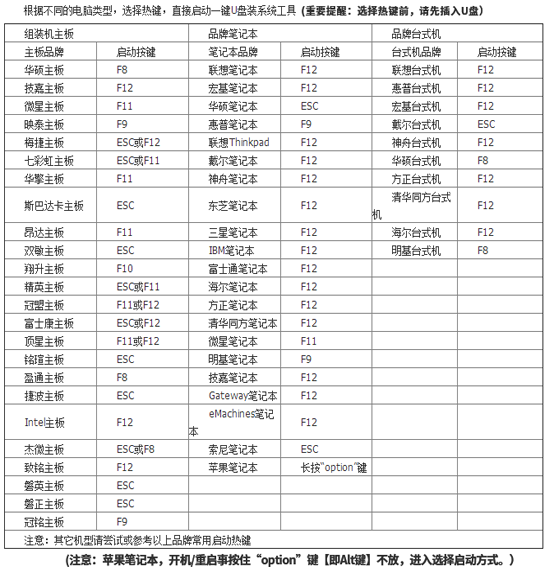
7.成功制作U盤(pán)啟動(dòng)盤(pán)后重啟電腦。出現(xiàn)開(kāi)機(jī)界面時(shí)猛戳快捷鍵進(jìn)入設(shè)置界面。使用鍵盤(pán)的“↑”和“↓”選擇“usb”選項(xiàng),回車(chē)進(jìn)入。

在黑鯊U盤(pán)制作維護(hù)工具界面中,一般選擇第二項(xiàng)“新機(jī)型”回車(chē)進(jìn)入。
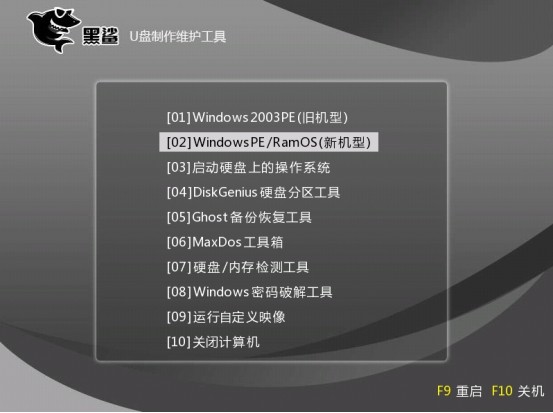
8.經(jīng)過(guò)以上操作步驟成功進(jìn)入PE系統(tǒng)后,桌面自動(dòng)會(huì)彈出黑鯊裝機(jī)工具并且檢測(cè)U盤(pán)中的系統(tǒng)文件,選擇需要安裝的win7文件后點(diǎn)擊“安裝”。
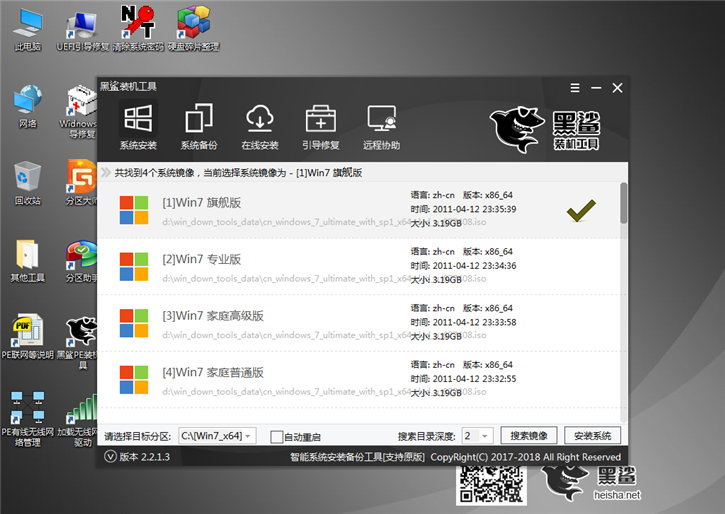
9. 黑鯊裝機(jī)大師進(jìn)入安裝系統(tǒng)的狀態(tài),我們只需要等待安裝完成。
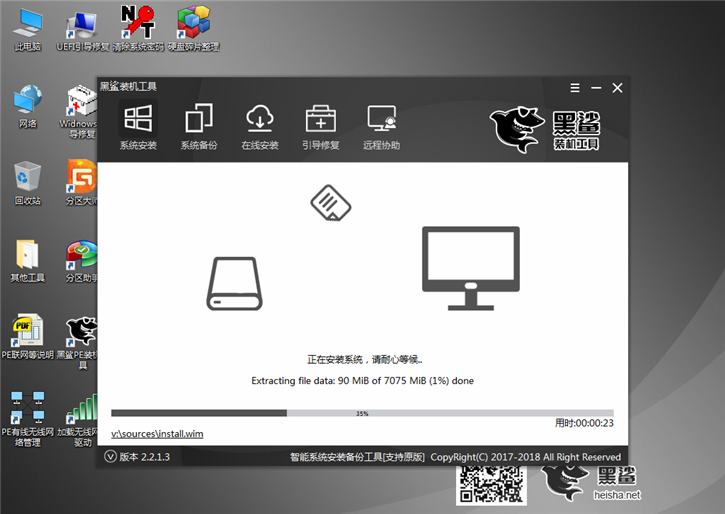
10.經(jīng)過(guò)多次的重啟部署安裝,電腦最終會(huì)進(jìn)入win7桌面,到此U盤(pán)成功重裝電腦win7系統(tǒng)。

以上就是本次小編為大家?guī)?lái)的惠普筆記本U盤(pán)重裝win7系統(tǒng)的詳細(xì)步驟,希望能夠給大家?guī)?lái)幫助。
上一篇: 電腦怎么黑鯊本地模式重裝win10 下一篇: 在線(xiàn)如何對(duì)電腦進(jìn)行重裝win7系統(tǒng)
